

بقلم Adela D. Louie, ، آخر تحديث: November 7, 2017
مرحباً بالجميع ، سنتعلم اليوم استعادة الصور لنظام Android!
يحب الكثير منا التقاط الصور باستخدام أجهزتنا المحمولة. التقاط صور لأصدقائنا وأقاربنا وأحداثنا في الحياة وغير ذلك الكثير. ولكن هل سبق لك أن واجهت فقدان تلك الصور الثمينة من جهاز Android الخاص بك؟ نحن نعلم أنه إذا حدث هذا لك ، فستشعر بالإحباط الشديد والحزن حقًا.
قد يكون فقدان مثل هذه الصور الثمينة من جهازك المحمول أمرًا مدمرًا للغاية ونحن على يقين من أنك تريد معرفة كيفية استرداد تلك الصور. إذا واجهت هذا النوع من المواقف.
ربما كنت تتساءل أيضًا عما إذا كان لا يزال بإمكانك استعادة تلك الصور وما إذا كان هناك احتمال أنه يمكنك القيام بذلك لجهاز Android الخاص بك. لحسن الحظ ، لدينا الإجابة المثالية لجميع أسئلتك والحل لمعضلتك.
لماذا ستفقد الصور؟
الجزء 1: بعض أسباب فقدان الصور على هواتف Android الجزء 2: تنبيهات قبل استعادة الصور المحذوفة الجزء 3: استعادة الصور المحذوفة على Android من خلال حساب Gmail دليل الفيديو: كيف يمكننا استخراج الصور المحذوفة من هواتف Android الجزء 4: كيفية استرداد الصور المحذوفة على Android بدون جهاز كمبيوترالجزء 5: الخاتمة
تم تنسيق بطاقة Android SD
إذا كانت بطاقة SD الخاصة بك ممتلئة وتريد إخلاء بعض المساحة. ومع ذلك ، عند نسخ البيانات إلى جهاز الكمبيوتر الخاص بك ، فإنك تقوم عن طريق الخطأ بتهيئة بطاقة SD. سواء كنت تحاول تحرير الذاكرة أو إصلاح بطاقة SD مصابة بالفيروس ، لسوء الحظ ، فقدت بيانات أخرى بما في ذلك الصور. يصبح استرداد صور Android القيمة أمرًا مهمًا للغاية في هذه الحالة.
الصورة المحذوفة عن طريق الخطأ
يواجه معظم الأشخاص حذفًا عرضيًا للبيانات. ربما تكون قد حددت صورة خاطئة أثناء حذف الصور غير المرغوب فيها ، أو ربما تكون قد استخدمت مفتاح حذف النقر بدلاً من النقل / النسخ / النقل.
تحديث Android
على الرغم من أنه ليس شائعًا ، نظرًا لتحديثات Android ، فإنه ليس من المستحيل بالنسبة لك أن تفقد البيانات. عادةً ما يقوم تحديث Android بتحديث نظام تشغيل الجهاز عن طريق إصلاح أخطائه ، لذلك قد يتسبب في حذف الصور أثناء عملية التحديث.
تصدع الهاتف أو الشاشة
أحيانًا ينزلق هاتفك من يدك ويصطدم بالأرض. في هذه الحالة ، على الرغم من بقاء الشاشة كما هي ، تصبح الدوائر الأساسية فوضوية ولا تستجيب لمستك. بسبب هذا الموقف ، لا يمكنك إدخال Android وتفقد البيانات مثل الصور.
انتبه!
2.1 توقف عن استخدام جهاز Android الخاص بك
2.2 قم بإلغاء تنشيط Wi-Fi وبيانات الجوال واتصال Bluetooth وما إلى ذلك.
2.3 Bluetooth من أجل الحصول على فرصة لاستعادة الصور المحذوفة من Android.
2.4 العثور على أداة استرداد موثوقة لاستعادة الصور
يمكنك أيضًا محاولة استعادة تلك الصور المحذوفة من جهاز Android الخاص بك باستخدام حساب Gmail الخاص بك. سيساعدك هذا في استعادة تلك الصور المحذوفة مع أو بدون جهاز كمبيوتر. ولكن بعد ذلك ، لن يعمل هذا إلا إذا قمت بمزامنة جميع صورك من جهاز Android الخاص بك إلى حساب Google الخاص بك مع تطبيق صور Google. فقط اتبع هذه الخطوات البسيطة.
ملحوظة: ستتم إزالة جميع الصور من سحابة Google الخاصة بك بعد 60 يومًا ، لذا من الأفضل استعادة تلك الصور المحذوفة في أقرب وقت ممكن.
انقر فوق المشغل لمعرفة ما فعله لاستعادة الصور المحذوفة من هواتف Android!
أفضل جزء؟؟؟
لدينا برنامج رائع يمكنك تنزيله على جهاز الكمبيوتر الخاص بك ، إما MAC أو Windows ، والذي يمكنك استخدامه لاستعادة الصور من جهاز Android الخاص بك. هذا البرنامج سهل الاستخدام للغاية ومتوافق مع أي هاتف يعمل بنظام Android.
سيمنحك معدل نجاح بنسبة 100 ٪ في استعادة هذه البيانات لجهاز Android الخاص بك. هذا البرنامج آمن أيضًا للاستخدام لأنه لن يقوم بالكتابة فوق أي بيانات على جهاز Android الخاص بك ويمكنك أنت فقط إدارة جميع بياناتك من جهاز Android الخاص بك.
سيساعدك هذا بالتأكيد على استعادة تلك الصور المفقودة على جهازك سواء كنت تستخدم جهازًا لوحيًا أو هاتفًا محمولًا يعمل بنظام Android. هذا البرنامج يسمى FoneDog Android Photo Recovery أداة.
كل ما عليك القيام به هنا لتنزيل أداة FoneDog Android Data Recovery من موقعنا الرسمي على الإنترنت. بمجرد الانتهاء من تنزيل البرنامج ، قم بتثبيته وبعد ذلك يمكننا المتابعة استعادة الصور المحذوفة من جهاز Android.
هذا البرنامج متوافق مع أجهزة كمبيوتر MAC أو Windows. يمكن للعديد من أجهزة Android الاستمتاع ببرنامج Photo Recovery. فقط قم بالتنزيل والمحاولة ويمكنك معرفة ذلك.
قم بتشغيل أداة FoneDog Android Data Recovery Tool وقم بتوصيل جهاز Android بجهاز الكمبيوتر الخاص بك.

قم بتوصيل Android بالكمبيوتر - الخطوة الأولى
بمجرد تصحيح أخطاء هاتف Android الخاص بك ، ستظهر الخيارات التالية أدناه وستظهر لك كيفية العمل بشكل صحيح اعتمادًا على نظام التشغيل الخاص بهاتفك.
Android 2.3 أو إصدار سابق
اذهب واضغط "إعدادات"
ثم انقر فوق "التطبيقات"
نقر "تطوير"
ثم اضغط على "تصحيح أخطاء USB"
أندرويد 3.0 إلى 4.1
انقر على "إعدادات"
ثم اضغط على "خيار المطور"
ثم اضغط على "تصحيح أخطاء USB"
Android 4.2 إلى الإصدار الأحدث
انتقل إلى (تحديث البرنامج) في MyCAD "إعدادات"
ثم اذهب الى "عن الهاتف"
اذهب واضغط "اكمل العدد" لمدة 7 مرات
ثم بعد ذلك ، اذهب إلى "إعدادات" مرة أخرى
نقر "خيار المطور"
ثم اضغط على "تصحيح أخطاء USB"
بعد متابعة أي جهاز يعمل بنظام Android ، ما عليك سوى النقر فوق "OK" للانتهاء.

السماح بتصحيح أخطاء USB - الخطوة 2
بمجرد توصيل جهاز Android الخاص بك ، ستتمكن من رؤية الملفات الموجودة على شاشتك من هاتفك.
لكي تتمكن من استرداد الصور المحذوفة من جهاز Android ، ما عليك سوى اختيار "الصور"أو"مكتبة الصور"ثم انقر فقط على"التالى"الزر.
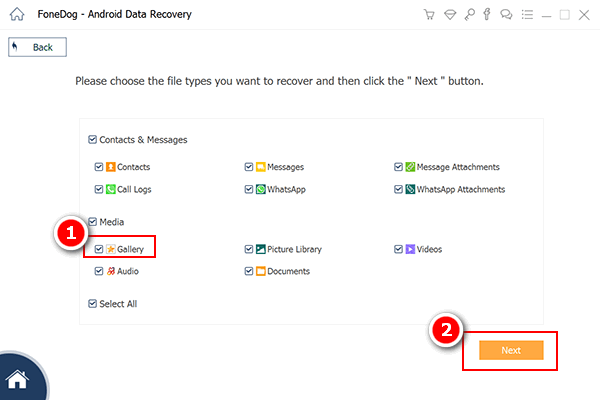
حدد ملف الصور للمسح الضوئي - الخطوة 3
بمجرد الانتهاء من تحديد الملف الذي تريد استرداده من جهاز Android الخاص بك ، سترى نافذة منبثقة على جهازك المحمول.
سيطلب هذا إذنك منك ما إذا كنت ستسمح للبرنامج بفحص جهازك. هنا ، عليك أن تختار "السماح / المنحة / الإذن".
إذا قمت بالنقر فوق ذلك ، فسيقوم البرنامج بعد ذلك بفحص جهاز Android الخاص بك لاستعادة تلك الصور المحذوفة.
ملحوظة: قد تستغرق عملية المسح بعض الوقت ولكن ستتمكن من رؤية التقدم في الجزء العلوي من شاشتك.
إذا كنت لا ترى أي نافذة منبثقة على جهاز Android الخاص بك ، فما عليك سوى النقر فوق "إعادة المحاولة"

السماح لـ FoneDog بفحص جهاز Android - الخطوة 4
بعد عملية المسح ، ما عليك سوى النقر على "معرض" أو "مكتبة الصور" في اللوحة اليسرى من شاشتك.
بمجرد النقر فوق ذلك ، ستتمكن من معاينة جميع صورك المحذوفة من جهاز Android الخاص بك.
ما عليك سوى تحديد جميع الصور التي تريد استردادها ثم النقر فوق "استعادة"الزر.
اقرأ أيضا:
استعادة الفيديو المحذوف من سامسونج
استعادة رسائل WhatsApp المحذوفة من Android

استعادة الصور المحذوفة على Android - الخطوة 5
NOTE: في معرض الصور الخاص بك ، تلك الصور التي تم التقاطها بواسطة الهاتف ، أو من جهاز كمبيوتر أو Bluetooth أو لقطات شاشة.
أثناء وجودك في مكتبة الصور الخاصة بك ، توجد صور مخبأة. سيتم بعد ذلك تصدير جميع الصور التي سنتمكن من استعادتها بتنسيق jpg. و png. وسيتم فرزها في أنواع الملفات على جهاز الكمبيوتر الخاص بك.
الآن ، لقد استعدت حقًا جميع صورك المحذوفة لجهاز Android الخاص بك. اجعل من المعتاد دائمًا إجراء نسخ احتياطي لجميع الصور التي استردتها على جهاز الكمبيوتر الخاص بك حتى لا تقلق بشأن أي شيء بمجرد حدوث ذلك مرة أخرى.
لكي تنسخ هذه الصور احتياطيًا ، ما عليك سوى توصيل جهاز Android بجهاز الكمبيوتر الخاص بك ونسخ جميع مجلدات صورك من جهاز Android الخاص بك. ومن الجيد أيضًا أن لدينا أفضل برنامج لك استعادة هذه الصور المحذوفة لجهاز Android الخاص بك.
أيضا، أداة FoneDog لاستعادة بيانات Android لا يسمح لك فقط باستعادة الصور المحذوفة من جهاز Android الخاص بك ، ولكن يمكنه أيضًا مساعدتك في استرداد أي جهات اتصال ورسائل نصية وموسيقى ومقاطع فيديو وبيانات مهمة أخرى مفقودة من جهاز Android الخاص بك.
اترك تعليقا
تعليق
مقالات ساخنة
/
مثير للانتباهممل
/
بسيطصعبة
:شكرا لك! إليك اختياراتك
Excellent
:تقييم 4.7 / 5 (مرتكز على 72 التقييمات)